Autor:
Gregory Harris
Fecha De Creación:
7 Abril 2021
Fecha De Actualización:
1 Mes De Julio 2024

Contenido
- Pasos
- Parte 1 de 2: Cómo instalar y actualizar iTunes
- Parte 2 de 2: Cómo sincronizar su dispositivo móvil con iTunes
En este artículo, le mostraremos cómo conectar un iPhone o iPad a iTunes en una computadora con Windows o macOS.
Pasos
Parte 1 de 2: Cómo instalar y actualizar iTunes
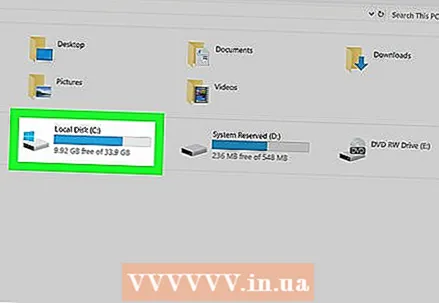 1 Decida en qué computadora administrará su biblioteca de iTunes. El disco duro de dicha computadora debe tener una gran capacidad, la computadora debe estar conectada a una Internet estable y rápida, y también debe tener acceso constante a la computadora.
1 Decida en qué computadora administrará su biblioteca de iTunes. El disco duro de dicha computadora debe tener una gran capacidad, la computadora debe estar conectada a una Internet estable y rápida, y también debe tener acceso constante a la computadora.  2 Instale iTunes (en Windows). Si tiene una Mac o ya instaló iTunes en Windows, vaya al siguiente paso.
2 Instale iTunes (en Windows). Si tiene una Mac o ya instaló iTunes en Windows, vaya al siguiente paso. - Abre el menú de inicio.
 y seleccione "Microsoft Store".
y seleccione "Microsoft Store". - Haga clic en "Buscar" en la esquina superior derecha e ingrese itunes.
- Haga clic en "iTunes" en los resultados de la búsqueda.
- Haga clic en Instalar y siga las instrucciones en pantalla.
- Abre el menú de inicio.
 3 Inicie iTunes. En Windows, está en el menú Inicio
3 Inicie iTunes. En Windows, está en el menú Inicio  ... En tu Mac, haz clic en el ícono de nota musical en el dock en la parte inferior de tu pantalla.
... En tu Mac, haz clic en el ícono de nota musical en el dock en la parte inferior de tu pantalla. - Si es la primera vez que inicia iTunes, siga las instrucciones en pantalla para configurarlo.
- Para aprender a usar iTunes, lea este artículo.
 4 Actualiza iTunes. Siga estos pasos según su sistema operativo:
4 Actualiza iTunes. Siga estos pasos según su sistema operativo: - Actualiza macOS en tu Mac. Para hacer esto, abra el menú de Apple
 , haga clic en Preferencias del sistema y luego en Actualización de software.
, haga clic en Preferencias del sistema y luego en Actualización de software. - Si instaló iTunes a través de Microsoft Store, las actualizaciones se instalarán automáticamente.
- Si está en Windows y descargó iTunes de Apple, abra el menú Ayuda en iTunes, seleccione Buscar actualizaciones y siga las instrucciones en pantalla.
- Actualiza macOS en tu Mac. Para hacer esto, abra el menú de Apple
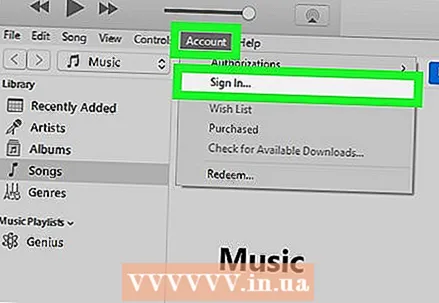 5 Inicie sesión en iTunes con su ID de Apple. Si compró algo en la tienda de iTunes (aplicaciones, libros, películas, etc.), la autorización le dará acceso a sus compras. Para iniciar sesión, siga estos pasos.
5 Inicie sesión en iTunes con su ID de Apple. Si compró algo en la tienda de iTunes (aplicaciones, libros, películas, etc.), la autorización le dará acceso a sus compras. Para iniciar sesión, siga estos pasos. - Abra el menú "Cuenta" en la parte superior de la ventana.
- Haga clic en Iniciar sesión.
- Ingrese su nombre de usuario y contraseña de Apple ID.
- Haga clic en Iniciar sesión.
Parte 2 de 2: Cómo sincronizar su dispositivo móvil con iTunes
 1 Configure la sincronización automática. Antes de conectar su dispositivo a su computadora, siga estos pasos:
1 Configure la sincronización automática. Antes de conectar su dispositivo a su computadora, siga estos pasos: - Abra el menú "Editar" en la esquina superior izquierda y seleccione "Configuración".
- Haga clic en la pestaña "Dispositivos".
- Para que su iPhone / iPad se sincronice automáticamente cuando esté conectado a iTunes, desmarque la casilla junto a "Evitar la sincronización automática de dispositivos iPod, iPhone y iPad", y luego haga clic en "Aceptar".
- Si no desea que su dispositivo se sincronice automáticamente, marque la casilla junto a "Evitar la sincronización automática de dispositivos iPod, iPhone y iPad", y luego haga clic en "Aceptar". Haga esto si se está conectando a iTunes en la computadora de otra persona (o una computadora que no es su computadora principal).
 2 Conecte el iPhone / iPad a la computadora con un cable USB. Utilice el cable que vino con su dispositivo (o cualquier otro cable compatible). Aparece un botón en la esquina superior izquierda de iTunes, etiquetado con un icono de teléfono o tableta; este botón se llama Dispositivo.
2 Conecte el iPhone / iPad a la computadora con un cable USB. Utilice el cable que vino con su dispositivo (o cualquier otro cable compatible). Aparece un botón en la esquina superior izquierda de iTunes, etiquetado con un icono de teléfono o tableta; este botón se llama Dispositivo. - Si tiene un nuevo iPhone / iPad, busque información en línea sobre cómo conectar su nuevo dispositivo a iTunes.
 3 Haga clic en el botón Dispositivo. Está en la esquina superior izquierda de iTunes.
3 Haga clic en el botón Dispositivo. Está en la esquina superior izquierda de iTunes. - Si recibe un mensaje de que su dispositivo ya está sincronizado con otra biblioteca de iTunes, tenga cuidado. Si hace clic en Borrar y sincronizar, el contenido de su dispositivo (como música o fotos) se elimina y se reemplaza con contenido de su computadora.
 4 Seleccione el tipo de contenido que desea sincronizar. Aparecerán varias categorías (por ejemplo, Música, Películas) en la columna de la izquierda "Configuración". Haga clic en una de las categorías para ver sus opciones de sincronización.
4 Seleccione el tipo de contenido que desea sincronizar. Aparecerán varias categorías (por ejemplo, Música, Películas) en la columna de la izquierda "Configuración". Haga clic en una de las categorías para ver sus opciones de sincronización. 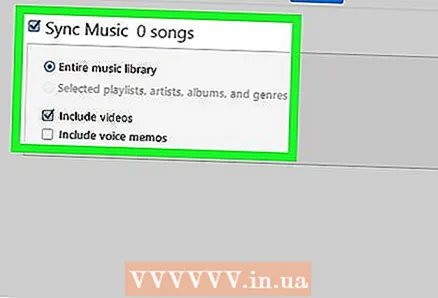 5 Configure las opciones de sincronización para la categoría. Las opciones varían según la categoría, pero de cualquier manera, marque la casilla Sincronizar en la parte superior del panel principal.
5 Configure las opciones de sincronización para la categoría. Las opciones varían según la categoría, pero de cualquier manera, marque la casilla Sincronizar en la parte superior del panel principal. - Puede seleccionar ciertos tipos de datos para sincronizar. Por ejemplo, en la categoría Música, elija sincronizar toda su biblioteca o listas de reproducción específicas.
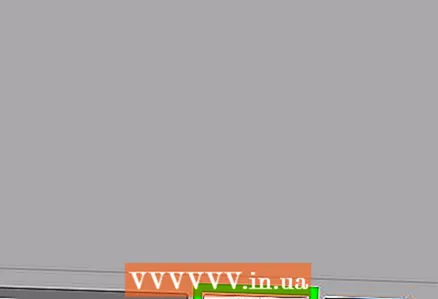 6 Haga clic en Solicitar. Está en la esquina inferior derecha. Si iTunes está configurado para sincronizarse automáticamente, se inicia la sincronización de los elementos seleccionados. De lo contrario, tendrá que sincronizar manualmente.
6 Haga clic en Solicitar. Está en la esquina inferior derecha. Si iTunes está configurado para sincronizarse automáticamente, se inicia la sincronización de los elementos seleccionados. De lo contrario, tendrá que sincronizar manualmente. 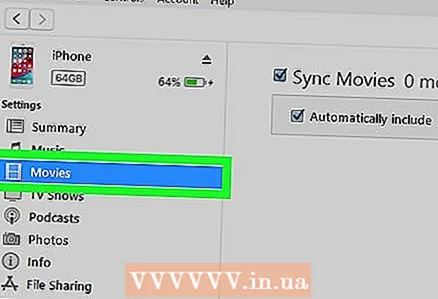 7 Repita estos pasos para sincronizar otros tipos de contenido. Haga clic en "Aplicar" cuando haya terminado de ajustar las opciones de sincronización para cada categoría.
7 Repita estos pasos para sincronizar otros tipos de contenido. Haga clic en "Aplicar" cuando haya terminado de ajustar las opciones de sincronización para cada categoría.  8 Haga clic en Sincronizar. Se iniciará el proceso de sincronización de los datos seleccionados.
8 Haga clic en Sincronizar. Se iniciará el proceso de sincronización de los datos seleccionados.  9 Haga clic en Listo. Este botón está en la esquina inferior derecha.
9 Haga clic en Listo. Este botón está en la esquina inferior derecha.  10 Configure la sincronización inalámbrica (opcional). Si no desea utilizar un cable USB para sincronizar con iTunes, active la sincronización inalámbrica. Para esto:
10 Configure la sincronización inalámbrica (opcional). Si no desea utilizar un cable USB para sincronizar con iTunes, active la sincronización inalámbrica. Para esto: - Conecte su teléfono / tableta y computadora a la misma red inalámbrica.
- Haga clic en el botón Dispositivo en la ventana de iTunes.
- Haga clic en Examinar en el panel izquierdo (en Configuración).
- Marca la casilla junto a "Sincronizar tu dispositivo> a través de Wi-Fi".
- Haga clic en Aplicar.



